Samsung UE32ES5500, UE40ES6100 User Manual
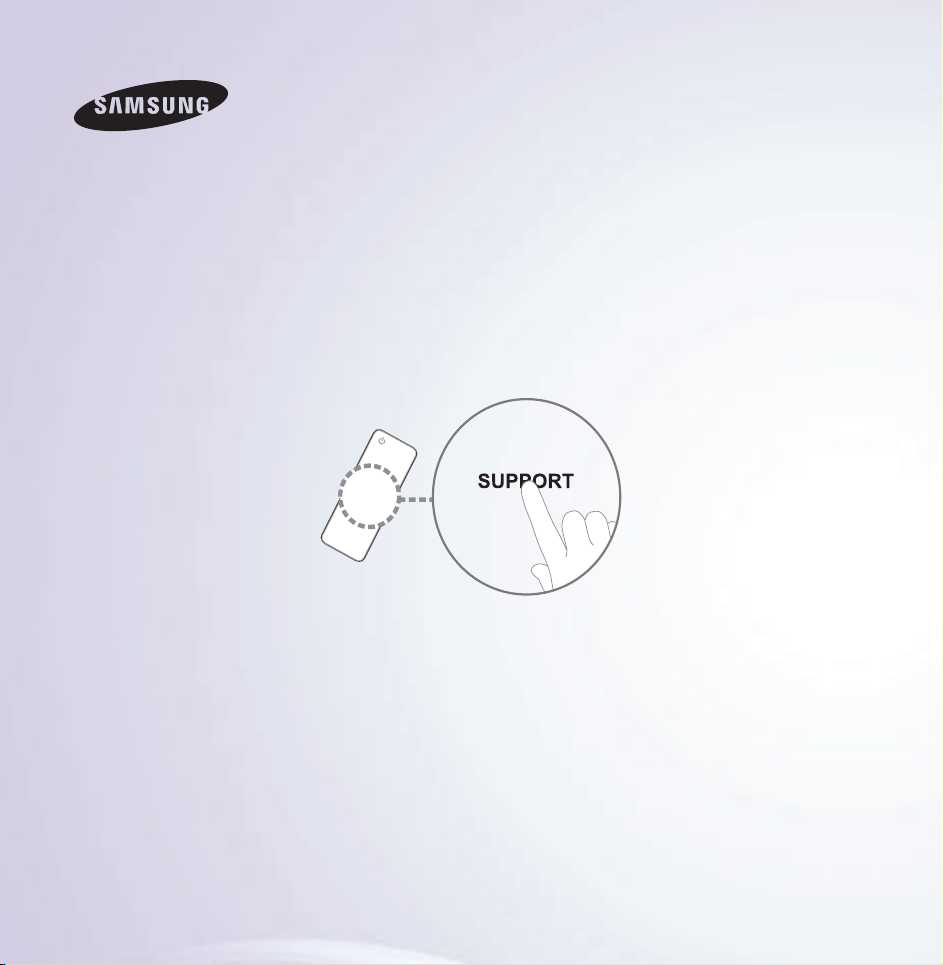
E-MANUAL
Děkujeme vám za zakoupení výrobku Samsung.
Chcete-li získat další služby, zaregistrujte svůj
výrobek na webové stránce
www.samsung.com/register
Modelu _________ Sériové č. ____________
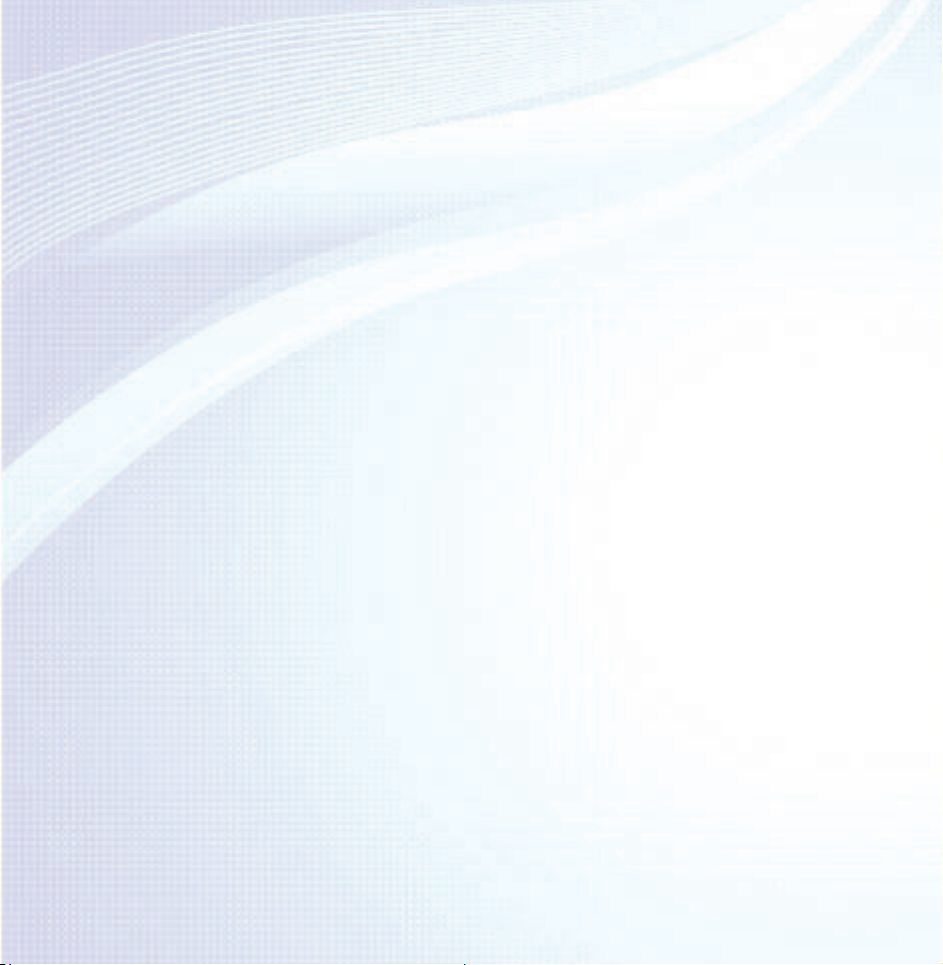
Obsah
Nabídka Kanál
• Připojení ktelevizoru 1
• Použití tlačítka INFO
(průvodce Teď &Další) 25
• Používání nabídky Kanál 27
• Uložení kanálů do paměti 66
• Další funkce 81
Základní funkce
• Změna přednastaveného režimu obrazu 98
• Úpravy nastavení obrazu 103
• Změna velikosti obrazu 108
• Změna možností nastavení obrazu 123
• Použití televizoru spočítačem 142
• Změna přednastaveného režimu zvuku 146
• Úprava nastavení zvuku 148
Preferenční funkce
• Připojení ksíti 164
• Nastavení pevné sítě 181
• Nastavení bezdrátové sítě 194
• Správa zařízení připojených ksíti 221
• Nastavení času 235
• Blokování programů 253
• Ekonomická řešení 258
• Obraz vobraze (PIP) 262
• Další funkce 266
• Nabídka podpory 295

Pokročilé funkce
• Fotografie (Ve službě AllShare Play) 614
• Používání funkce 3D 321
• Smart Hub 335
• Přizpůsobení domovské obrazovky 360
• Používání nabídky Samsung Apps 390
• Hledat 401
• Your Video 409
• Family Story 428
• Fitness 486
• Kids 497
• Web. prohlížeč 513
• Skype 543
• AllShare Play 547
• Použití softwaru AllShare Play 570
• Seznam (Ve službě AllShare Play) 574
• Videa (Ve službě AllShare Play) 595
• Hudba (Ve službě AllShare Play) 631
• Nahraný TV program
(Ve službě AllShare Play) 640
• Timeshift 654
• Používání funkce DLNA 663
• Anynet+ (HDMI-CEC) 674
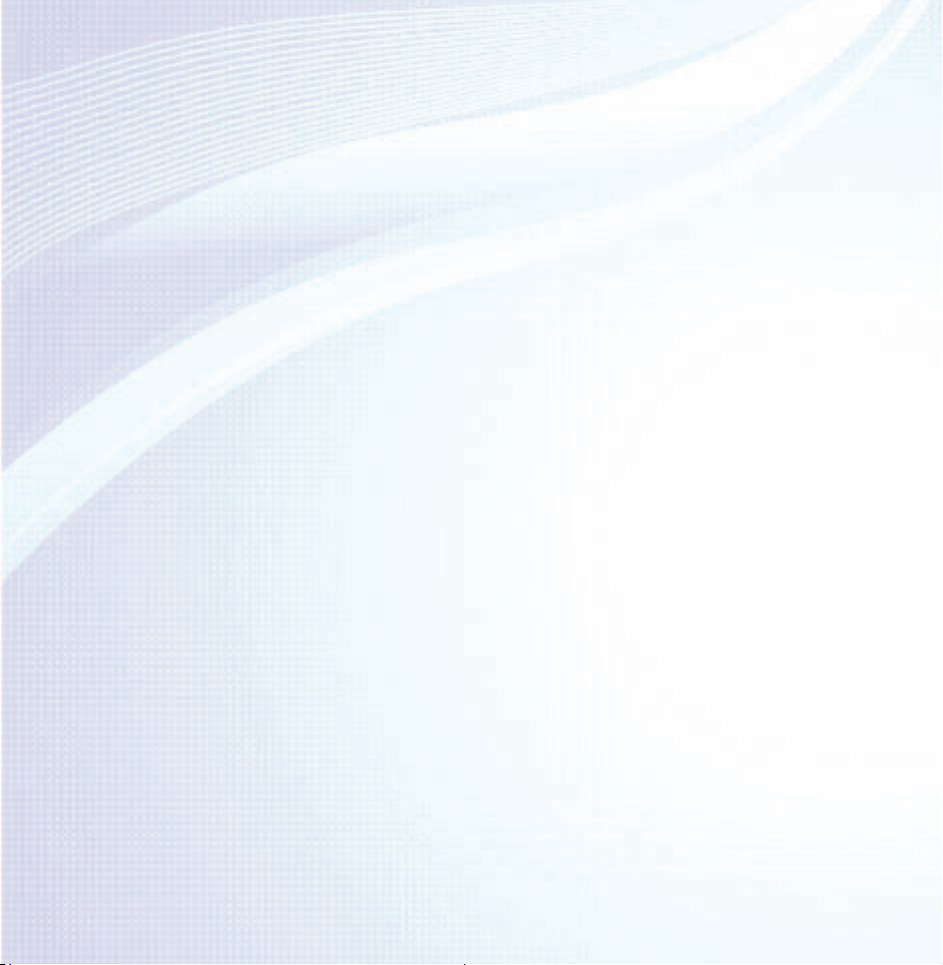
Další informace
• Smart Hub (Odstraňování potíží) 750
• Odstraňování potíží 692
• Kvalita obrazu (Odstraňování potíží) 693
• Kvalita zvuku (Odstraňování potíží) 702
• Žádný obraz, žádné video
(Odstraňování potíží) 707
• RF připojení (ke kabelové televizi
nebo anténě) (Odstraňování potíží) 712
• Připojení kpočítači (Odstraňování potíží) 714
• Připojení ksíti (Odstraňování potíží) 715
• Nahrávání / Timeshift
(Odstraňování potíží) 716
• Jiné (Odstraňování potíží) 725
• Anynet+ (HDMI-CEC)
(Odstraňování potíží) 741
• AllShare Play (Odstraňování potíží) 749
• Webový prohlížeč (Odstraňování potíží) 752
• Podporované formáty titulků
a souborů AllShare Play 760
• Datová služba 769
• Funkce HbbTV 777
• Připojení ke slotu televizní karty 781
• Funkce teletextu 791
• Zámek Kensington proti krádeži 798
• Licence 802
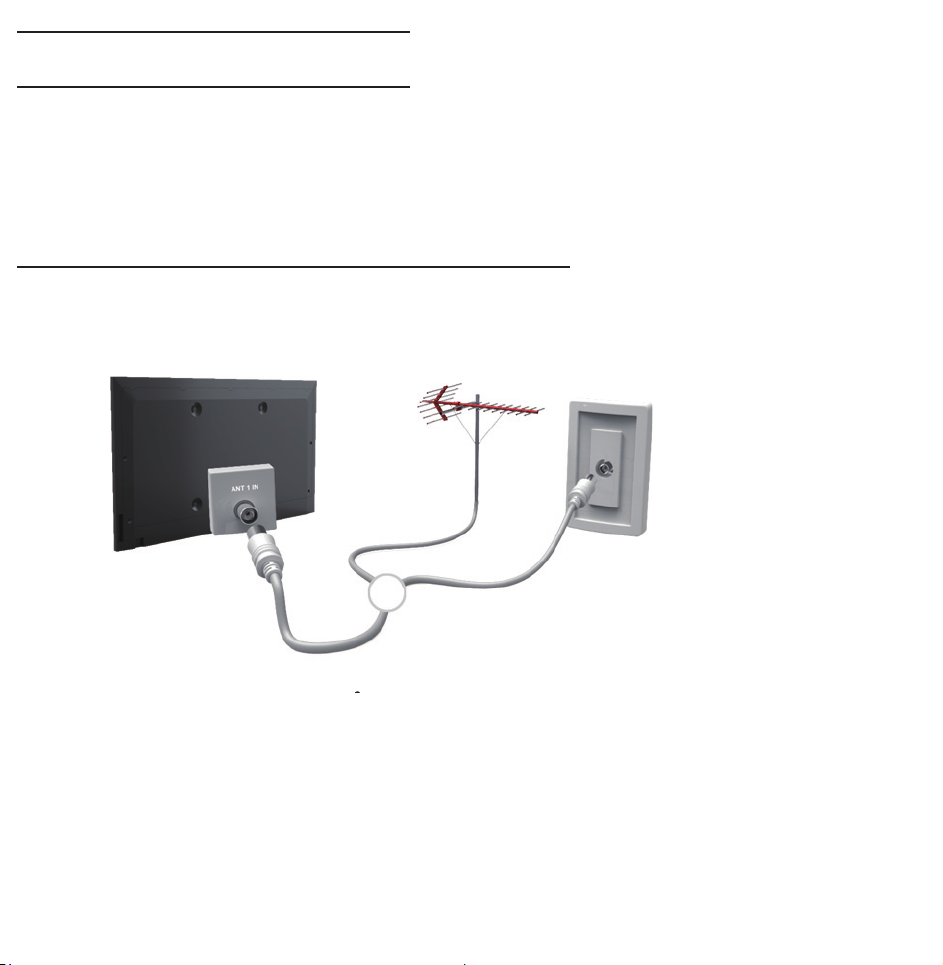
Připojení k televizoru
Připojení antény nebo satelitu
Zadní panel
televizoru
nebo
Zobrazený obrázek se může v závislosti na modelu lišit.
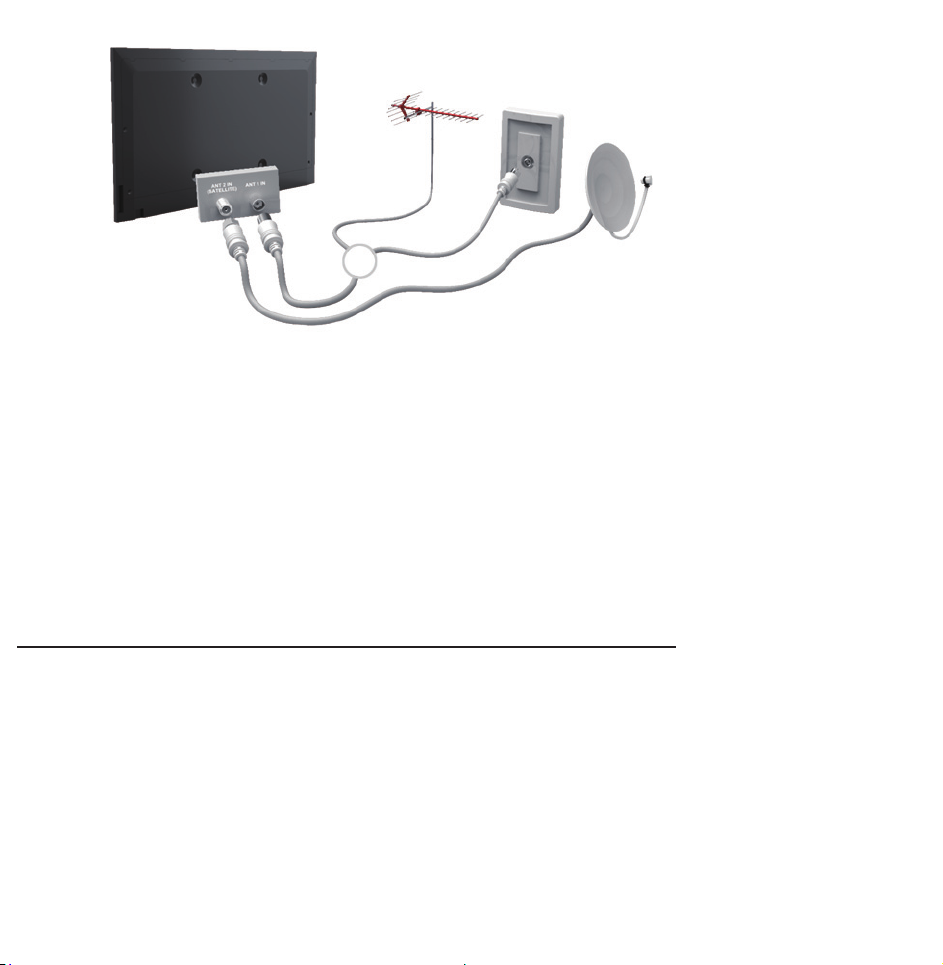
Zadní panel
televizoru
Zobrazený obrázek se může v závislosti na modelu lišit.
nebo
Připojení k audiovizuálnímu zařízení
Použití rozhraní HDMI (až 1080p)

Zadní panel
televizoru
Zobrazený obrázek se může v závislosti na modelu lišit.

Boční panel
televizoru
Zobrazený obrázek se může v závislosti na modelu lišit.
Použití kabelu HDMI (až 1080p)
N
HDMI IN 1 (DVI), HDMI IN 2 (ARC), HDMI
IN 3
●
Lepší kvalitu obrazu i zvuku získáte, pokud
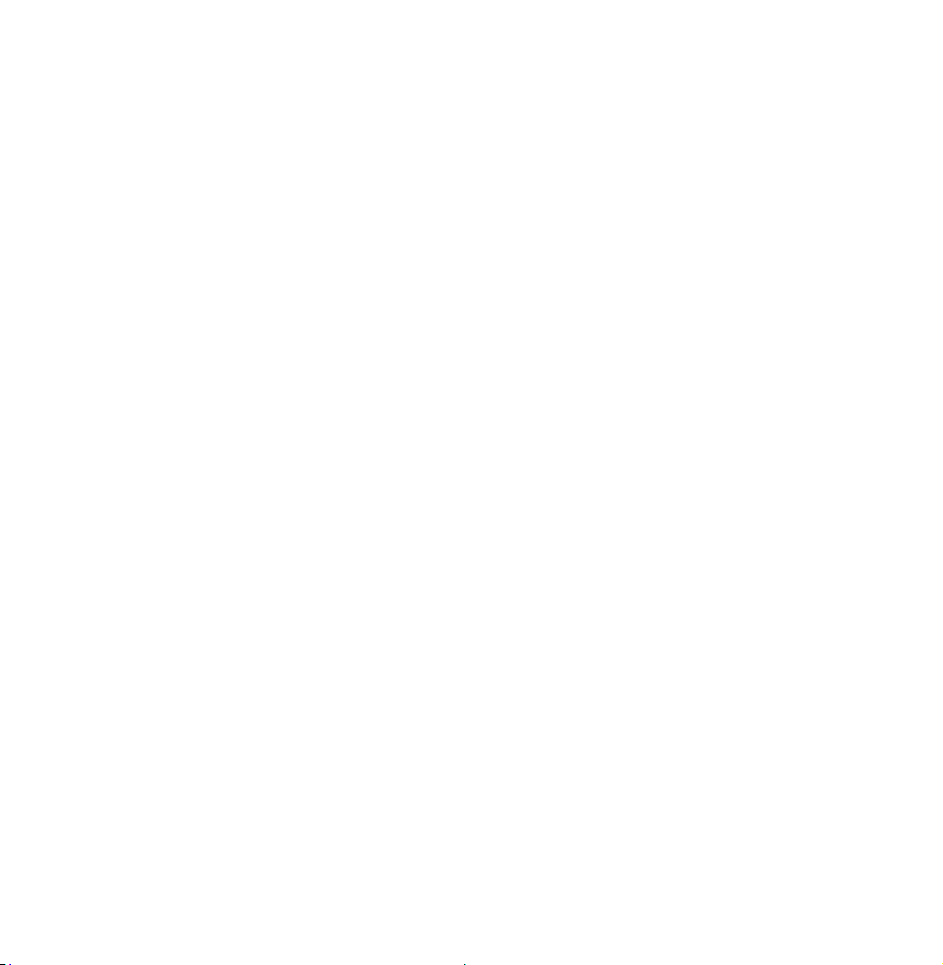
digitální zařízení připojíte pomocí kabelu
HDMI.
●
Kabel HDMI podporuje video i audio signály,
a proto není třeba zvláštní zvukový kabel.
–Chcete-li televizor připojit k digitálnímu
zařízení, které výstup HDMI
nepodporuje, použijte kabely HDMI/DVI
a zvukové kabely.
●
Pokud je k televizoru připojeno externí
zařízení, které používá starší verzi režimu
HDMI, nemusí se obraz zobrazovat
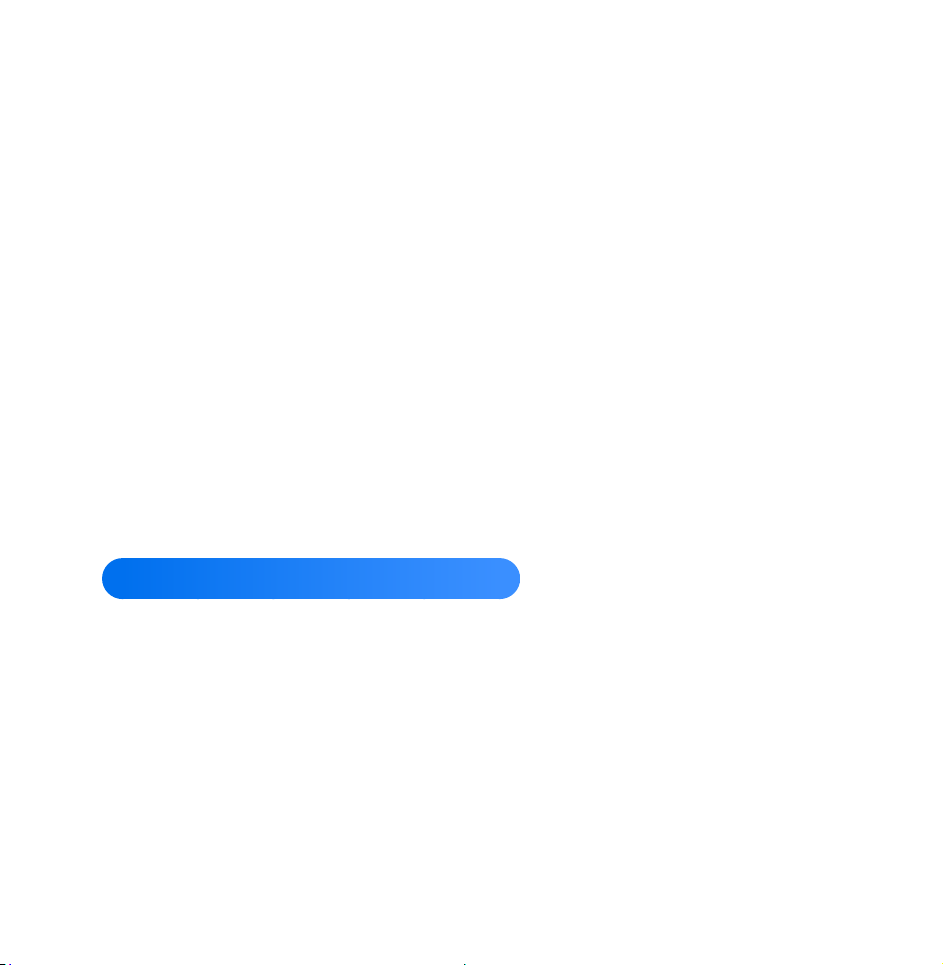
normálně (nebo se nezobrazí vůbec), nebo
nemusí fungovat zvuk. Pokud se vyskytnou
takové potíže, požádejte výrobce externího
zařízení o sdělení verze režimu HDMI,
a pokud je verze zastaralá, vyžádejte si
aktualizaci.
●
pro řadu LED 6500 a novější
Nezapomeňte použít
kabel HDMI s tloušťkou 14 mm nebo méně.
●
Nezapomeňte koupit certifikovaný kabel
HDMI. V opačném případě se nemusí
zobrazovat obraz nebo může dojít k chybě

připojení.
●
Doporučujeme použít základní
vysokorychlostní kabel HDMI nebo kabel
HDMI pro síť Ethernet. Tento produkt
funkci sítě Ethernet přes kabel HDMI
nepodporuje.
●
Prostřednictvím kabelu HDMI ale tento
produkt podporuje funkce 3D a ARC (Audio
Return Channel). Upozorňujeme, že funkci
ARC podporuje pouze port HDMI IN 2 (ARC).
●
Funkce ARC zajišťuje prostřednictvím portu

HDMI IN 2 (ARC) digitální zvukový výstup.
Tuto funkci lze zapnout pouze tehdy, je-li
televizor připojen ke zvukovému přijímači
s podporou funkce ARC.
Použití kabelu SCART
Zadní panel
televizoru
Zobrazený obrázek se může v závislosti na modelu lišit.

Zobrazený obrázek se může v závislosti na modelu lišit.
Boční panel
televizoru
Použití rozhraní Component (až 1080i)

Zadní panel
televizoru
Zobrazený obrázek se může v závislosti na modelu lišit.

Zadní panel
televizoru
Zobrazený obrázek se může v závislosti na modelu lišit.
Použití kabelu Component (až 1080i) nebo
Audio/video (pouze 480i) a kabelu SCART
N
V režimu Ext. podporuje výstup DTV Out

pouze video a zvuk ve formátu MPEG SD.
N
Pokud chcete provést připojení ke vstupu
AV IN nebo COMPONENT/AV IN, zapojte
konektor AV (žlutý) ke konektoru
televizoru (zelený). (závisí na modelu)
N
Chcete-li dosáhnout lepší kvality obrazu,
je vhodnější místo připojení A/V použít
komponentní připojení nebo připojení
SCART.
Připojení ke zvukovému zařízení

Použití optického (digitálního) připojení
Zadní panel
televizoru
Zobrazený obrázek se může v závislosti na modelu lišit.

Boční panel
televizoru
Zobrazený obrázek se může v závislosti na modelu lišit.
DIGITAL AUDIO OUT (OPTICAL)
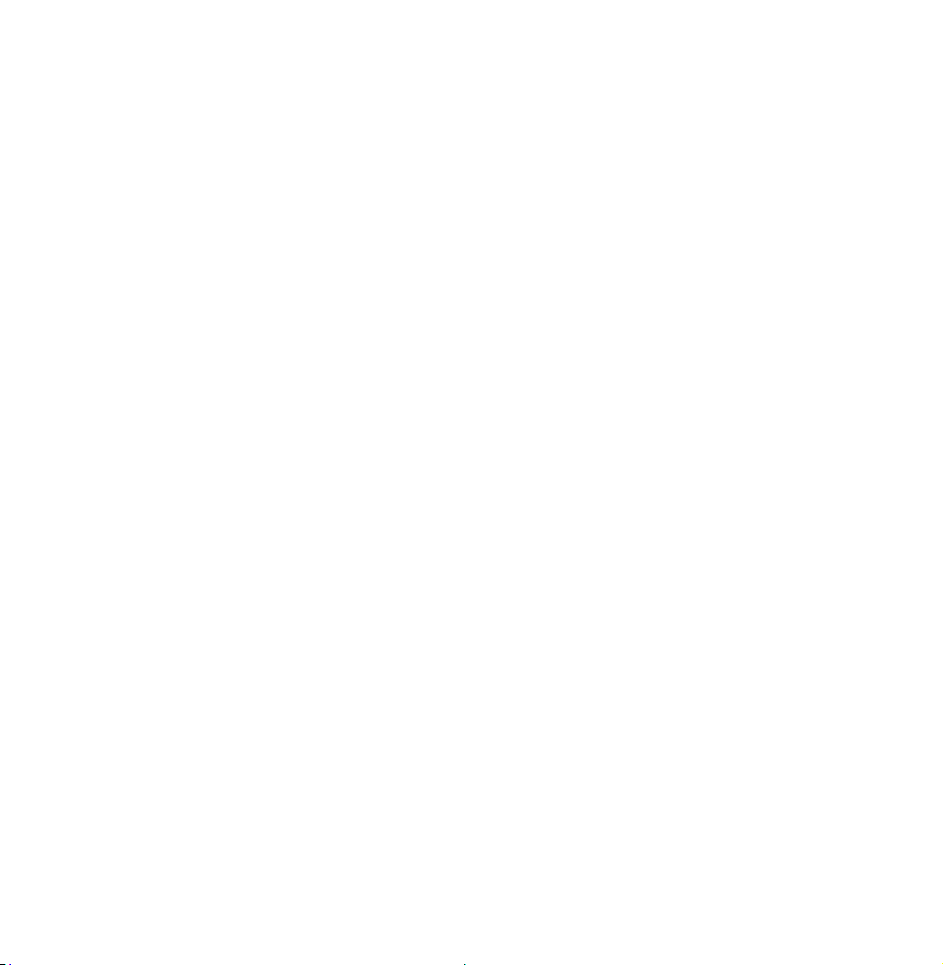
●
Když připojíte digitální zvukový systém ke
konektoru DIGITAL AUDIO OUT (OPTICAL),
snižte hlasitost televizoru i systému.
●
Pro zvuk použijte systémové reproduktory.
●
5.1kanálový zvuk je k dispozici tehdy, jeli televizor připojen k externímu zařízení
s podporou 5.1kanálového zvuku.
●
Pokud je přijímač (systém domácího kina)
nastaven na možnost Zapnuto, uslyšíte zvuk
prostřednictvím propojení k optickému
konektoru televizoru. Pokud televizor
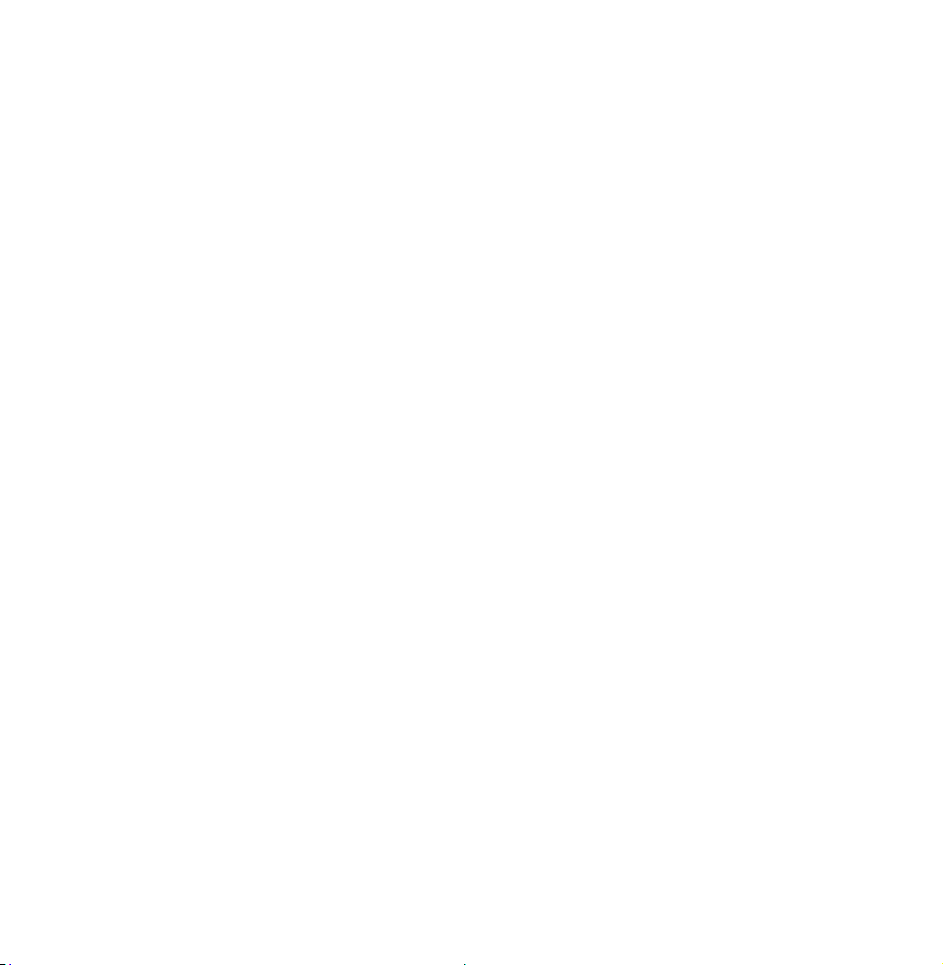
přijímá signál DTV, bude do přijímače
systému domácího kina posílat 5.1kanálový
zvuk. Je-li zdrojem digitální komponenta,
například přehrávač DVD/Blu-ray, kabelový
přijímač nebo satelitní přijímač (set-
top box), která je připojena k televizoru
prostřednictvím rozhraní HDMI, bude
možné na přijímači systému domácího kina
poslouchat pouze 2kanálový zvuk. Chcete-
li poslouchat 5.1kanálový zvuk, připojte
výstupní konektor digitálního zvuku

z přehrávače DVD/Blu-ray, kabelového
přijímače nebo satelitního přijímače (set-top
boxu) přímo do zesilovače nebo systému
domácího kina.
Použití připojení sluchátek
pro televizory LED

Zadní panel
televizoru
Zobrazený obrázek se může v závislosti na modelu lišit.

Zadní panel
televizoru
Zobrazený obrázek se může v závislosti na modelu lišit.
Sluchátka
H
Sluchátka lze připojit k výstupu pro
sluchátka na vašem zařízení. Po zapojení

sluchátek bude vypnutý výstup zvuku
z vestavěných reproduktorů.
●
Funkce zvuku může být při připojení
sluchátek k televizoru omezena.
●
Hlasitost sluchátek a hlasitost televizoru
se nastavují samostatně.
●
Konektor sluchátek podporuje pouze
3vodičový konektor typu TRS (tip-ringsleeve).
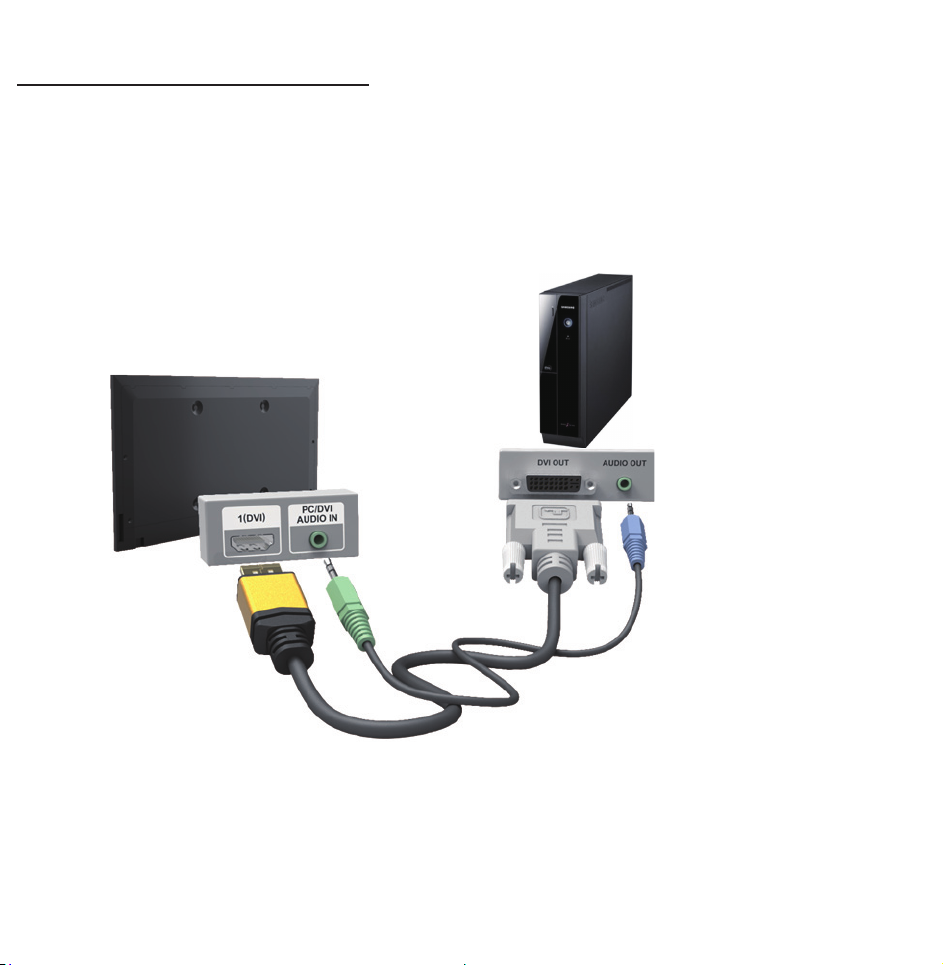
Připojení k počítači
Použití kabelu HDMI/DVI
Zadní panel
televizoru
Zobrazený obrázek se může v závislosti na modelu lišit.

Boční panel
televizoru
Zobrazený obrázek se může v závislosti na modelu lišit.
Použití kabelu HDMI nebo HDMI na DVI
Připojení kabelem HDMI nemusí být
v závislosti na počítači podporováno.

Optimální rozlišení je 1 920 × 1 080 při
60 Hz.
N
Pro připojení pomocí kabelu HDMI/DVI je
nutné použít konektor HDMI IN 1 (DVI).
N
Režim prokládaného zobrazení není
podporován.
N
Pokud je zvolen nestandardní formát
videa, nemusí přístroj fungovat správně.
N
Jsou podporovány režimy Separate
(Oddělený) a Composite (Kompozitní).
Režim SOG (Sync On Green) není
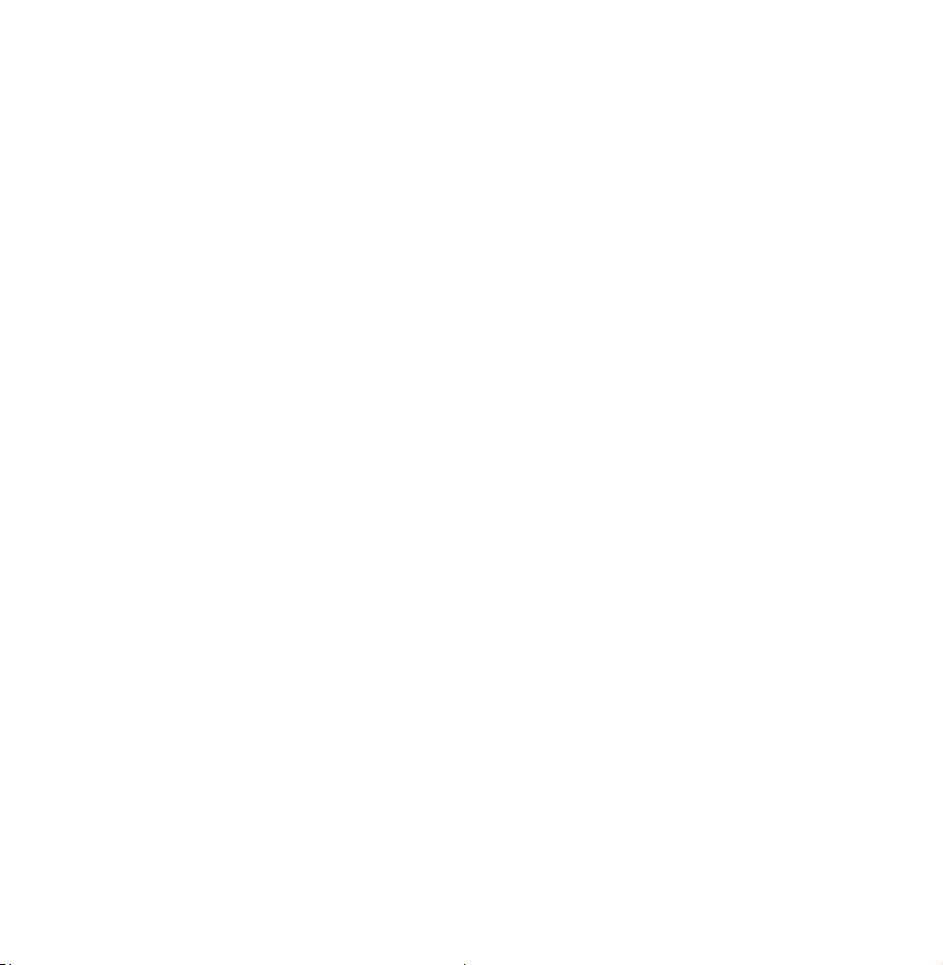
podporován.
N
Vstup z počítače (D-Sub) není
podporován.
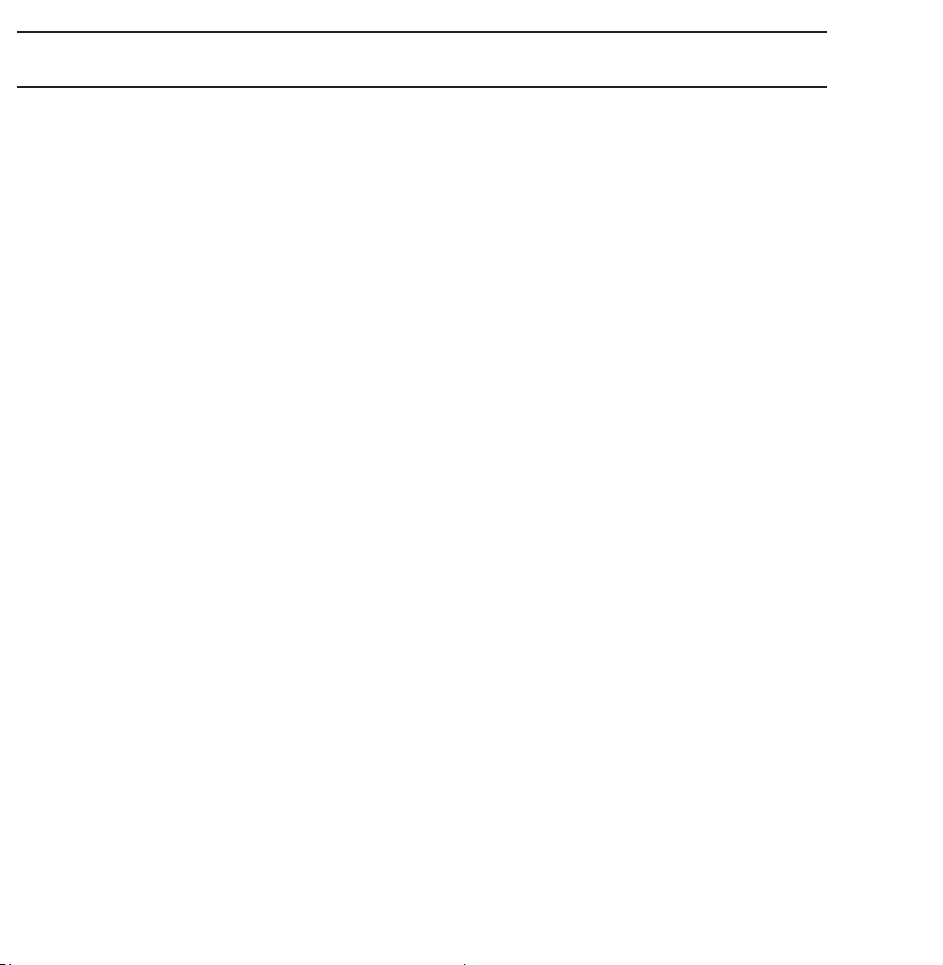
Použití tlačítka INFO (průvodce Teď & Další)
Zobrazení identifikuje aktuální kanál a stav
některých nastavení zvuku a videa.
Průvodce Teď & Další zobrazuje denní
televizní program pro jednotlivé kanály,
podle vysílacího času.
●
Pomocí tlačítek l, r zobrazíte informace
o požadovaném programu při sledování
aktuálního kanálu.
●
Pomocí tlačítek
u, d
zobrazíte informace
pro ostatní kanály. Pokud chcete přepnout
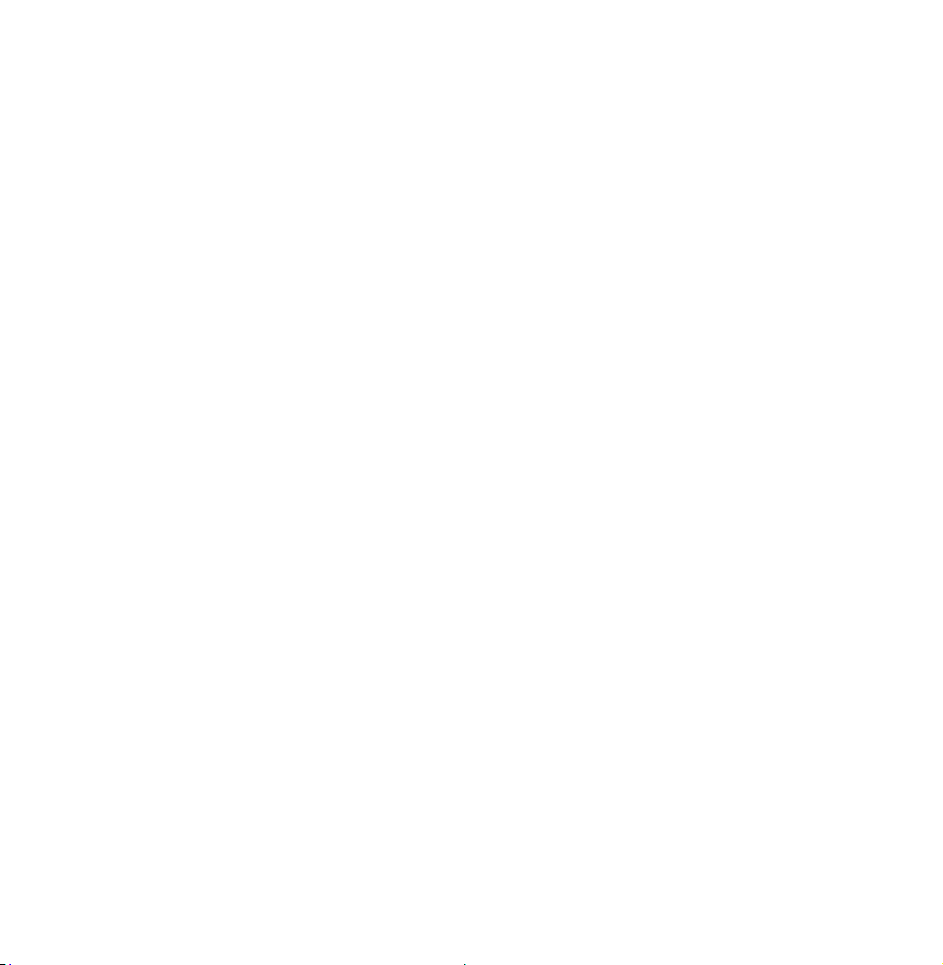
na právě vybraný kanál, vyberte pomocí
dálkového ovladače možnost
E
.
